In seltenen Fällen kann ein Fehler auftreten, der Sie daran hindert, Avast AntiTrack zu installieren oder zu öffnen. Dies geschieht, wenn Microsoft .NET Framework beschädigt oder veraltet ist. Sie können diesen Fehler beheben, indem Sie die nachfolgenden Anweisungen zur Neuinstallation von Microsoft .NET Framework befolgen.
Deinstallieren von Microsoft .NET Framework
- Klicken Sie auf das Windows-Symbol
 Start, geben Sie
Start, geben Sie Windows-Featuresin das Suchfeld ein und klicken Sie dann auf Windows-Features aktivieren oder deaktivieren.
- Erweitern Sie im Windows-Features-Menü alle Features mit .NET im Namen, indem Sie auf das
+-Zeichen klicken.
- Heben Sie die Auswahl aller .NET-Features und aller Elemente in diesen Features auf und klicken Sie dann auf OK. Warten Sie, bis Windows die gewünschten Änderungen vorgenommen hat.

- Klicken Sie auf Jetzt neu starten, wenn Sie dazu aufgefordert werden, um den PC neu zu starten.
 Wenn Sie nicht dazu aufgefordert werden, klicken Sie auf Schließen und starten Sie den PC dann manuell neu.
Wenn Sie nicht dazu aufgefordert werden, klicken Sie auf Schließen und starten Sie den PC dann manuell neu.

Folgen Sie nach dem PC-Neustart den Schritten im folgenden Abschnitt, um Microsoft .NET Framework neu zu installieren.
Installieren von Microsoft .NET Framework
- Klicken Sie auf das Windows-Symbol
 Start, geben Sie
Start, geben Sie Windows-Featuresin das Suchfeld ein und klicken Sie dann auf Windows-Features aktivieren oder deaktivieren.
- Erweitern Sie im Windows-Features-Menü alle Features mit .NET im Namen und aktivieren Sie alle .NET-Features und alle Elemente in diesen Features. Klicken Sie anschließend auf OK.

- Wenn Sie dazu aufgefordert werden, klicken Sie auf Lassen Sie Windows Update die Dateien für Sie herunterladen. Warten Sie dann, bis Windows die angeforderten Änderungen vorgenommen hat.

- Führen Sie eine Windows Update-Prüfung durch, um sicherzustellen, dass alle Updates ordnungsgemäß installiert wurden:
- Klicken Sie auf die Windows-Schaltfläche
 Start und dann auf das Symbol
Start und dann auf das Symbol  Einstellungen.
Einstellungen.

- Wählen Sie auf der linken Seite Windows Update und klicken Sie dann auf Nach Updates suchen, um sicherzustellen, dass Windows auf dem neuesten Stand ist. Installieren Sie ggf. Updates.

- Klicken Sie auf die Windows-Schaltfläche
- Installieren Sie Avast AntiTrack Premium neu. Eine detaillierte Anleitung finden Sie im folgenden Artikel:
Deinstallieren von Microsoft .NET Framework
- Klicken Sie auf das Windows-Symbol
 Start, geben Sie
Start, geben Sie Windows-Featuresin das Suchfeld ein und klicken Sie dann auf Windows-Features aktivieren oder deaktivieren.
- Erweitern Sie im Windows-Features-Menü alle Features mit .NET im Namen, indem Sie auf das
+-Zeichen klicken.
- Heben Sie die Auswahl aller .NET-Features und aller Elemente in diesen Features auf und klicken Sie dann auf OK. Warten Sie, bis Windows die gewünschten Änderungen vorgenommen hat.

- Klicken Sie auf Jetzt neu starten, wenn Sie dazu aufgefordert werden, um den PC neu zu starten.
 Wenn Sie nicht dazu aufgefordert werden, klicken Sie auf Schließen und starten Sie den PC dann manuell neu.
Wenn Sie nicht dazu aufgefordert werden, klicken Sie auf Schließen und starten Sie den PC dann manuell neu.

Folgen Sie nach dem PC-Neustart den Schritten im folgenden Abschnitt, um Microsoft .NET Framework neu zu installieren.
Installieren von Microsoft .NET Framework
- Klicken Sie auf das Windows-Symbol
 Start, geben Sie
Start, geben Sie Windows-Featuresin das Suchfeld ein und klicken Sie dann auf Windows-Features aktivieren oder deaktivieren.
- Erweitern Sie im Windows-Features-Menü alle Features mit .NET im Namen und aktivieren Sie alle .NET-Features und alle Elemente in diesen Features. Klicken Sie anschließend auf OK.

- Wenn Sie dazu aufgefordert werden, klicken Sie auf Lassen Sie Windows Update die Dateien für Sie herunterladen. Warten Sie dann, bis Windows die angeforderten Änderungen vorgenommen hat.

- Führen Sie eine Windows Update-Prüfung durch, um sicherzustellen, dass alle Updates ordnungsgemäß installiert wurden:
- Klicken Sie auf das Windows-Symbol
 Start und dann auf das Symbol
Start und dann auf das Symbol  Einstellungen.
Einstellungen.

- Wählen Sie Update und Sicherheit.

- Prüfen Sie mit Nach Updates suchen, ob Ihre Windows-Version auf dem neuesten Stand ist. Installieren Sie ggf. Updates.

- Klicken Sie auf das Windows-Symbol
- Installieren Sie Avast AntiTrack Premium neu. Eine detaillierte Anleitung finden Sie im folgenden Artikel:
Deinstallieren von Microsoft .NET Framework
- Drücken Sie auf der Tastatur gleichzeitig die Windows-Logo-Taste
 und die
und die X-Taste.
- Wählen Sie Programme und Funktionen aus dem angezeigten Menü.

- Klicken Sie im linken Seitenbereich auf Windows-Features aktivieren oder deaktivieren.

- Erweitern Sie im Windows-Features-Menü alle Features, deren Namen .NET enthält, indem Sie auf das
+-Zeichen klicken.
- Heben Sie die Auswahl aller .NET-Features und aller Elemente in diesen Features auf und klicken Sie dann auf OK.

- Klicken Sie auf Jetzt neu starten, wenn Sie dazu aufgefordert werden, um den PC neu zu starten.
 Wenn Sie nicht dazu aufgefordert werden, klicken Sie auf Schließen und starten Sie den PC dann manuell neu.
Wenn Sie nicht dazu aufgefordert werden, klicken Sie auf Schließen und starten Sie den PC dann manuell neu.

Folgen Sie nach dem PC-Neustart den Schritten im folgenden Abschnitt, um Microsoft .NET Framework neu zu installieren.
Installieren von Microsoft .NET Framework
- Drücken Sie auf der Tastatur gleichzeitig die Windows-Logo-Taste
 und die
und die X-Taste.
- Wählen Sie Programme und Funktionen aus dem angezeigten Menü.

- Klicken Sie im linken Seitenbereich auf Windows-Features aktivieren oder deaktivieren.

- Erweitern Sie alle Features mit .NET im Namen und aktivieren Sie alle .NET-Features und alle Elemente darin. Klicken Sie anschließend auf OK.

- Wenn Sie dazu aufgefordert werden, klicken Sie auf Dateien von Windows Update herunterladen. Warten Sie dann, bis Windows die angeforderten Änderungen vorgenommen hat.

- Führen Sie eine Windows Update-Prüfung durch, um sicherzustellen, dass alle Updates ordnungsgemäß installiert wurden:
- Drücken Sie auf der Tastatur gleichzeitig die Taste mit dem
 Windows-Logo und die
Windows-Logo und die I-Taste.
- Wählen Sie rechts in dem Fenster, das sich daraufhin öffnet, PC-Einstellungen ändern aus.

- Wählen Sie in den PC-Einstellungen die Option Update und Wiederherstellung.

- Prüfen Sie mit Jetzt prüfen, ob Ihre Windows-Version auf dem neuesten Stand ist. Installieren Sie ggf. Updates.

- Drücken Sie auf der Tastatur gleichzeitig die Taste mit dem
- Installieren Sie Avast AntiTrack Premium neu. Eine detaillierte Anleitung finden Sie im folgenden Artikel:
Deinstallieren von Microsoft .NET Framework
- Klicken Sie auf die Windows-Schaltfläche
 Start und geben Sie
Start und geben Sie Programme und Funktionenin das Suchfeld ein. Wählen Sie aus den Suchergebnissen Programme und Funktionen aus.
- Falls Sie im Menü Programm deinstallieren oder ändern Programme sehen, deren Namen .NET enthalten, notieren Sie sich die Versionsnummer (z. B. 4.8). Sie müssen die korrekte Versionsnummer kennen, um .NET Framework wieder zu installieren.

- Deinstallieren Sie sämtliche Programme, die .NET im Namen enthalten:
- Klicken Sie auf ein Programm, um es auswählen, und dann auf Deinstallieren/Ändern.

- Wählen Sie die Option .NET Framework von diesem Computer entfernen und klicken Sie auf Weiter.

- Klicken Sie auf Fortfahren.

- Warten Sie, während .NET Framework vom Computer entfernt wird.
 Falls sich auf Ihrem PC weitere Programme mit .NET im Namen befinden, wiederholen Sie diesen Vorgang ab Schritt 1 für jedes Programm.
Falls sich auf Ihrem PC weitere Programme mit .NET im Namen befinden, wiederholen Sie diesen Vorgang ab Schritt 1 für jedes Programm.
- Klicken Sie auf ein Programm, um es auswählen, und dann auf Deinstallieren/Ändern.
Wenn alle Programme mit .NET im Namen deinstalliert wurden, führen Sie die Schritte im folgenden Abschnitt aus, um Microsoft .NET Framework zu deaktivieren.
Deaktivieren von Microsoft .NET Framework
- Klicken Sie auf die Windows-Schaltfläche
 Start und geben Sie
Start und geben Sie Programme und Funktionenin das Suchfeld ein. Wählen Sie aus den Suchergebnissen Programme und Funktionen aus.
- Klicken Sie im linken Seitenbereich auf Windows-Funktionen aktivieren oder deaktivieren.

- Erweitern Sie im Windows-Menü alle Funktionen, deren Namen .NET enthält, indem Sie auf das
+-Zeichen klicken.
- Heben Sie die Auswahl aller Funktionen mit „.NET“ und aller Elemente in .NET-Funktionen auf und klicken Sie dann auf OK.

- Klicken Sie auf Jetzt neu starten, wenn Sie dazu aufgefordert werden, um den PC neu zu starten. Wenn Sie nicht dazu aufgefordert werden, starten Sie den PC manuell neu.

Folgen Sie nach dem PC-Neustart den Schritten im folgenden Abschnitt, um Microsoft .NET Framework neu zu installieren.
Installieren von Microsoft .NET Framework
- Klicken Sie auf die Windows-Schaltfläche
 Start und geben Sie
Start und geben Sie Programme und Funktionenin das Suchfeld ein. Wählen Sie aus den Suchergebnissen Programme und Funktionen aus.
- Klicken Sie im linken Seitenbereich auf Windows-Funktionen aktivieren oder deaktivieren.

- Erweitern Sie alle Features mit .NET im Namen und aktivieren Sie alle .NET-Features und alle Elemente darin. Klicken Sie anschließend auf OK.

- Laden Sie die jeweiligen .NET Framework-Versionen von der unten angegebenen Microsoft-Supportseite herunter und installieren Sie sie neu. Starten Sie den Computer neu, wenn Sie dazu aufgefordert werden.
Sie müssen dieselben .NET Framework-Versionen herunterladen, die Sie zuvor unter Programme und Funktionen deinstalliert haben. Möglicherweise sind dies nicht die aktuellen Versionen.
- Führen Sie eine Windows Update-Prüfung durch, um sicherzustellen, dass alle Updates ordnungsgemäß installiert wurden:
- Klicken Sie auf das Windows-Symbol
 Start, geben Sie in das Suchfeld
Start, geben Sie in das Suchfeld Updatesein und wählen Sie aus den Suchergebnissen Nach Updates suchen aus.
- Prüfen Sie mit Nach Updates suchen, ob Ihre Windows-Version auf dem neuesten Stand ist. Installieren Sie ggf. Updates.

- Klicken Sie auf das Windows-Symbol
- Installieren Sie Avast AntiTrack Premium neu. Eine detaillierte Anleitung finden Sie im folgenden Artikel:
Avast AntiTrack Premium sollte sich jetzt normal installieren lassen.
- Avast AntiTrack Premium 3.x für Windows
- Microsoft Windows 11 Home/Pro/Enterprise/Education
- Microsoft Windows 10 Home/Pro/Enterprise/Education – 32-/64-Bit
- Microsoft Windows 8.1 Home/Pro/Enterprise/Education – 32-/64-Bit
- Microsoft Windows 8 Home/Pro/Enterprise/Education – 32-/64-Bit
- Microsoft Windows 7 Home Basic/Home Premium/Professional/Enterprise/Ultimate – Service Pack 1, 32-/64-Bit
Aktualisiert am: 02.06.2022
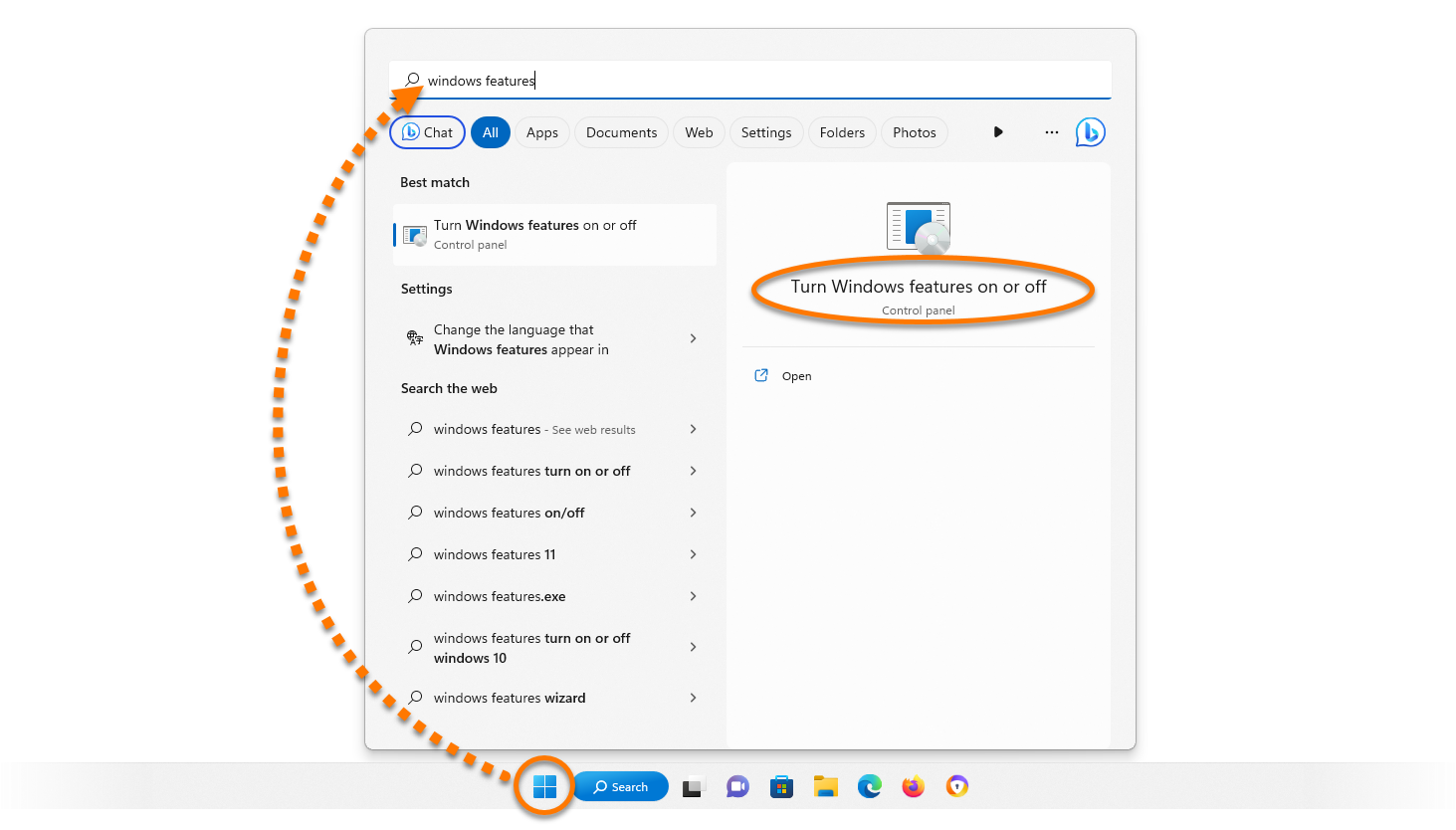


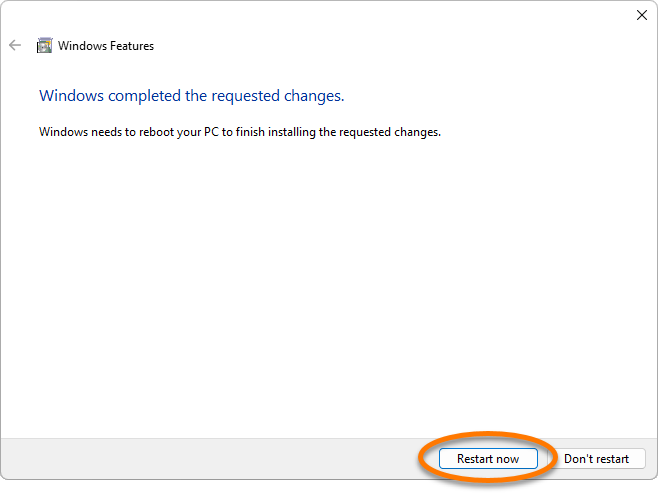 Wenn Sie nicht dazu aufgefordert werden, klicken Sie auf Schließen und starten Sie den PC dann manuell neu.
Wenn Sie nicht dazu aufgefordert werden, klicken Sie auf Schließen und starten Sie den PC dann manuell neu.



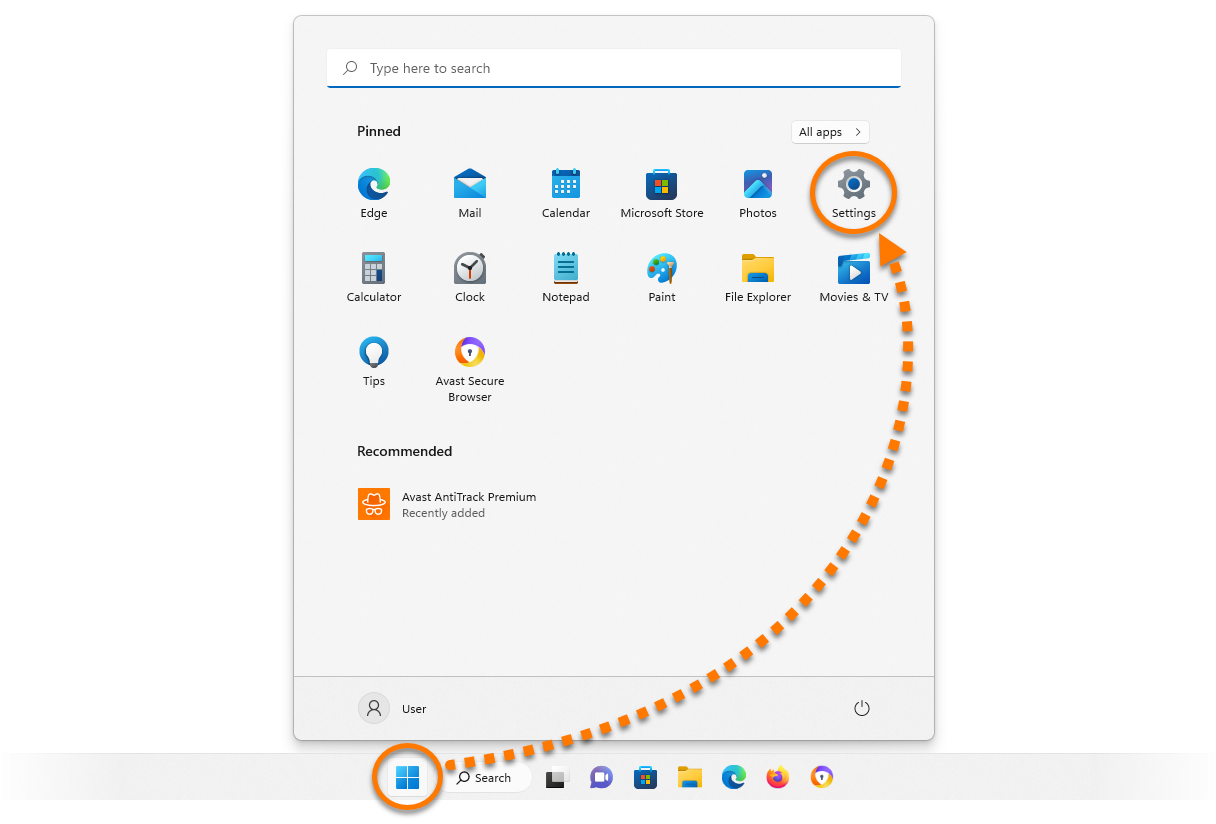
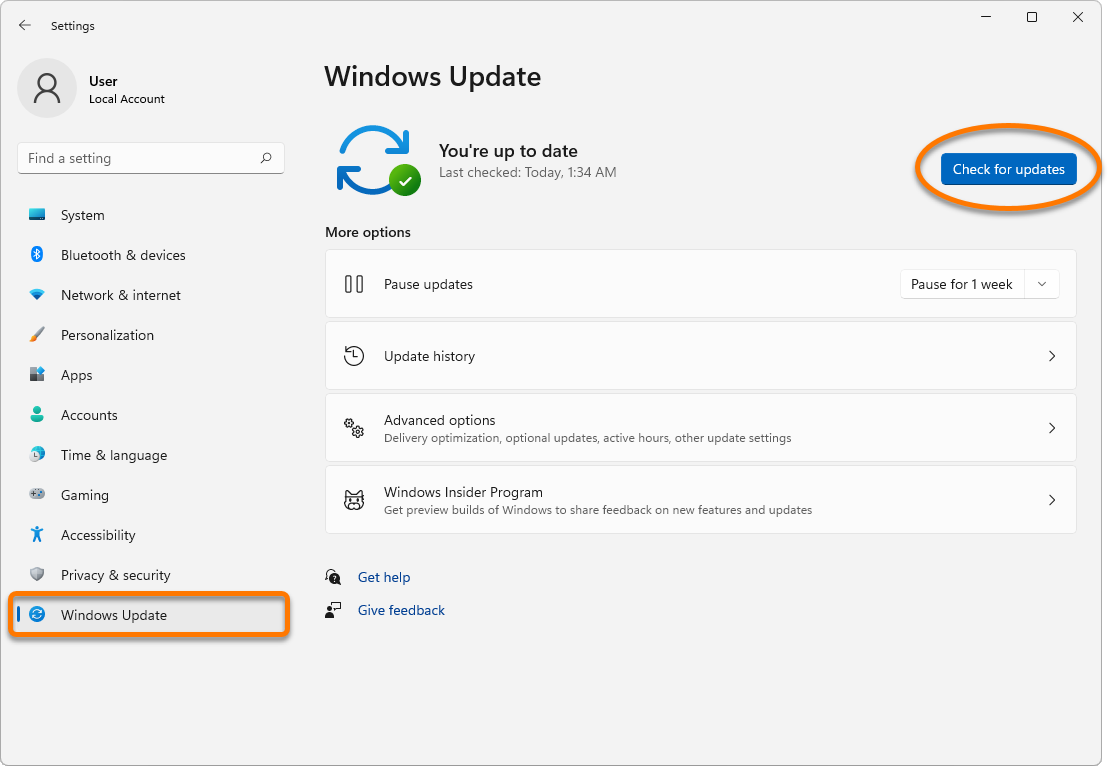



 Wenn Sie nicht dazu aufgefordert werden, klicken Sie auf Schließen und starten Sie den PC dann manuell neu.
Wenn Sie nicht dazu aufgefordert werden, klicken Sie auf Schließen und starten Sie den PC dann manuell neu.











 Wenn Sie nicht dazu aufgefordert werden, klicken Sie auf Schließen und starten Sie den PC dann manuell neu.
Wenn Sie nicht dazu aufgefordert werden, klicken Sie auf Schließen und starten Sie den PC dann manuell neu.



















